手机可以正常连接网络,但电脑却无法上网。这究竟是什么原因造成的呢?这可能是由多种原因引起的,例如:网线问题、路由器问题、电脑网卡问题、网络设置问题等。本文将为大家详细分析导致手机有网电脑没网的原因及相应的解决方法。
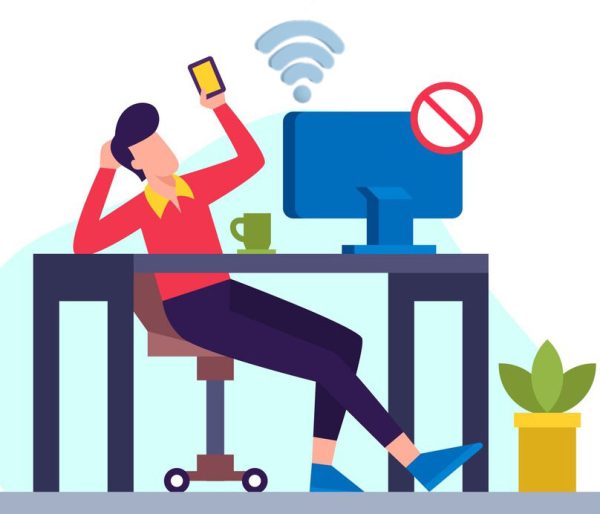
手机有网电脑没网的常见原因及解决方法
1、重新启动路由器、光猫和电脑设备
从基本的故障排除过程开始。重新启动调制解调器、路由器和本电脑应该始终是第一种方法,重新启动设备可以清除缓存和可能的停顿,等待几分钟,然后再重新打开并连接设备,看看问题是否解决。
2、网线问题
使用其他设备测试网线是否正常,同一网线下如果其他设备能上网,说明问题一在电脑端。网线连接故障会导致电脑无法连接网络信号,也就无法正常传输网络信号。先可以检查网线两端的连接是否牢固,或尝试使用另一根网线连接电脑和路由器,看看问题是否会消失。如果更换网线后问题解决,则说明原先的网线存在故障。
3、路由器设置问题
登录路由器管理界面,检查路由器的网络设置是否正确。确保已启用DHCP功能,并查看当前无线路由器是否开启了MAC地址过滤功能,路由器MAC地址过滤是一种允许或阻止特定设备连接到路由器的安全功能。如果开启了MAC地址过滤,并设置此电脑的MAC地址,可尝试关闭MAC地址过滤,看问题是否解决了。
4、电脑网卡问题
可能是电脑的网卡出现了故障,导致无法正常接收网络信号,可以尝试禁用网卡然后再启用,过时的网络驱动程序可能会导致连接问题,尝试更新网卡驱动程序。
5、网络设置问题
可能是电脑的IP地址设置错误,导致无法连接到路由器。可以尝试自动获取IP地址,或者手动设置正确的IP地址,还有电脑的DNS服务器设置错误,也会导致无法解析域名。可以尝试自动获取DNS服务器地址,或者手动设置正确的DNS服务器地址。具体参考文章:电脑如何设置自动获取ip地址和dns地址
6、重置网络设置 可以尝试重置电脑上的网络设置,看看是否可以解决问题。
如果问题还无法解决,可以尝试重置电脑上的网络设置,网络重置应该是最后尝试的故障排除选项之一。 在 Windows 上,打开设置,点击网络和Internet,找到高级网络设置,点击网络重置,在此屏幕上,选择“立即重置”并选择“是”进行确认。
原文地址:https://192-168-0-1.com.cn/3424.html;转载请附!
最新文章
-
迅捷路由器登录网址和密码在哪里查看?
查看迅捷路由器的登录网址和默认密码最直接的方法是,通过路由器
发布于:2024-07-26
-
无线路由器的DNS服务器可以手动配置吗?
有朋友问,家里的无线路由器的DNS服务器可以手动配置吗?这个
发布于:2024-07-24
-
路由器的web管理界面是什么,如何登录?
路由器的web管理界面是一种通过Web浏览器访问的用户界面,
发布于:2024-07-22
-
如何查询宽带是否欠费或者到期
当你突然发现家里的宽带无法连接到网络上不了网,或者连接不稳定
发布于:2024-07-19
-
同一个网络可以使用两台路由器吗?
问:在同一家庭网络内可以使用两台路由器吗? 答:可以的
发布于:2024-07-17
-
Wi-Fi5与Wi-Fi6路由器该如何选择
Wi-Fi 5(802.11ac)和Wi-Fi 6(802.
发布于:2024-07-15
阅读排行
-
192.168.100.1官网路由器登录入口
192.168.100.1是许多路由器最流行的IP地址之一。
-
p.to登陆官网入口上网设置指南
p.to的斐讯路由器官网设置入口,我们需要了解每台路由器都会
-
192.168.1.2登录入口默认用户名、密码
192.168.1.2 IP地址 要访问 管理页面键入19
-
192.168.223.1手机登录惠普打印机设置
192.168.223.1登录地址可用于打开惠普打印机的we
-
192.168.10.1手机登录入口
192.168.10.1 通常作为路由器的默认登录地址,一些
-
melogincn手机登录入口网址
melogin.cn是水星路由器的默认登录网址。通过手机浏览